
Androidが重い!Androidを高速化・軽量化する方法を徹底解説!
Contents[OPEN]
- 1Androidを高速化/軽量化する方法《基本編》
- 1.1端末を再起動してみる
- 1.2待機状態のアプリを終了させる
- 1.3アイコンやウィジェットを整理してみる
- 1.4キャッシュを削除してみる
- 1.5位置情報やBluetooth、Wi-Fiをオフにする
- 1.6ライブ壁紙を使用しない
- 2Androidを高速化/軽量化する方法《ストレージ編》
- 3Androidを高速化/軽量化する方法《アプリ編》
- 3.1いらないアプリを削除してみる
- 3.2アプリを無効にしてみる
- 3.3アプリのアップデートをしてみる
- 3.4OSをアップデートしてみる
- 3.5自動アップデートをオフにする
- 3.6アプリをSDカードに移動してみる
- 4Androidを高速化/軽量化する方法《開発者向けオプション》
- 5Androidを高速化/軽量化するおすすめアプリ
- 6スマホを軽量化・高速化させるならさまざまな機能を使おう
OSをアップデートしてみる
OSのアップデートはスマホの不具合や動作の改善などに期待できます。
定期的にOSのアップデート通知があるので、アップデートできる場合は最新の状態にしてみましょう。
ただしOSは何らかの原因でアップデートできない場合があります。その場合は以下の方法を試しましょう。OSをアップデートすれば動作が快適になるかもしれませんよ。
AndroidのOSをアップデートする方法
それではAndroidのOSをアップデートする方法を説明します。端末やOSによって手順や文言が若干異なる場合もあるので、注意してくださいね。
OSをアップデートするなら設定アプリのシステム内にある「システム アップデート」を選択しましょう。
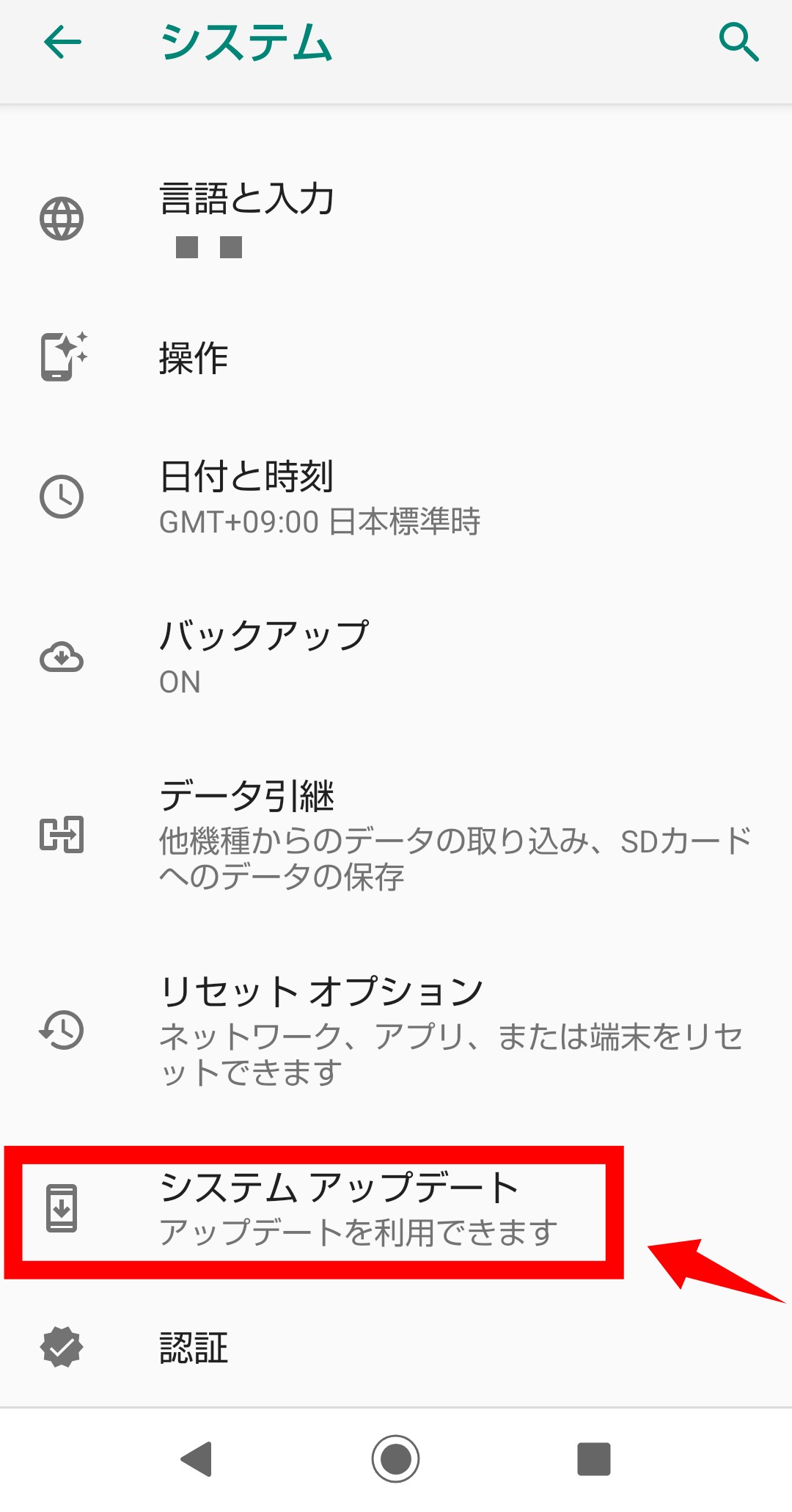
システムアップデートを選択するとアップデート画面に進みます。
アップデートには多くの通信量が必要なので、できるだけWi-Fiを使用するようにしましょう。
「ダウンロードとインストール」を選択してアップデートが終われば完了です。
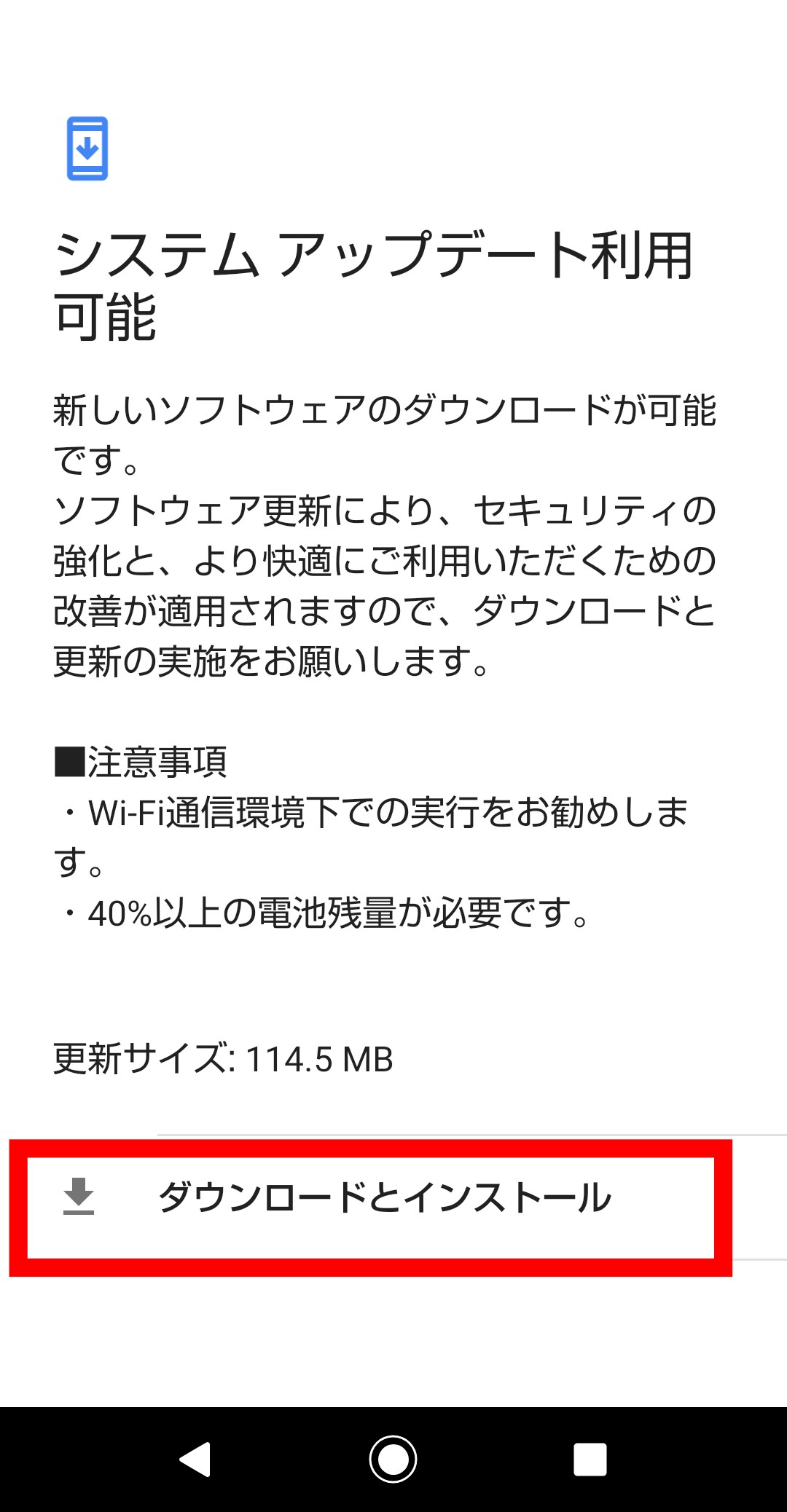
スマホのシステムに関わるアップデートなため、アップデートをする前はバッテリー切れに気をつけなければなりません。
万が一のことがあっても安心してアップデートできるように、前もって以下のことを準備するのがおすすめです。
- Wi-Fiを使う場合は充電する
- ストレージの空き容量を多くする
- データをバックアップする
- スマホのバッテリーを70%以上にする
- 使用中のアプリを終了させる
以上のことを準備すればアップデートが快適に行えます。
バックアップをとれば、万が一のことがあってもデータの損失の心配がないので安心です。また最新OSにするとデータ容量が増えるので、前もって空き容量を確認しましょう。
なおOSのアップデートはあまりにも古いスマホだとできないことがあります。アップデートできない場合は、他の方法でスマホを軽量化させましょう。
自動アップデートをオフにする
アプリによってはアップデートすることで動作が重くなることがあります。
アップデートして動作が重くなった経験がある場合は、自動アップデートをオフにしてみましょう。
自動アップデートをオフにする場合は、左上にあるGoogle Playの設定からオフにします。
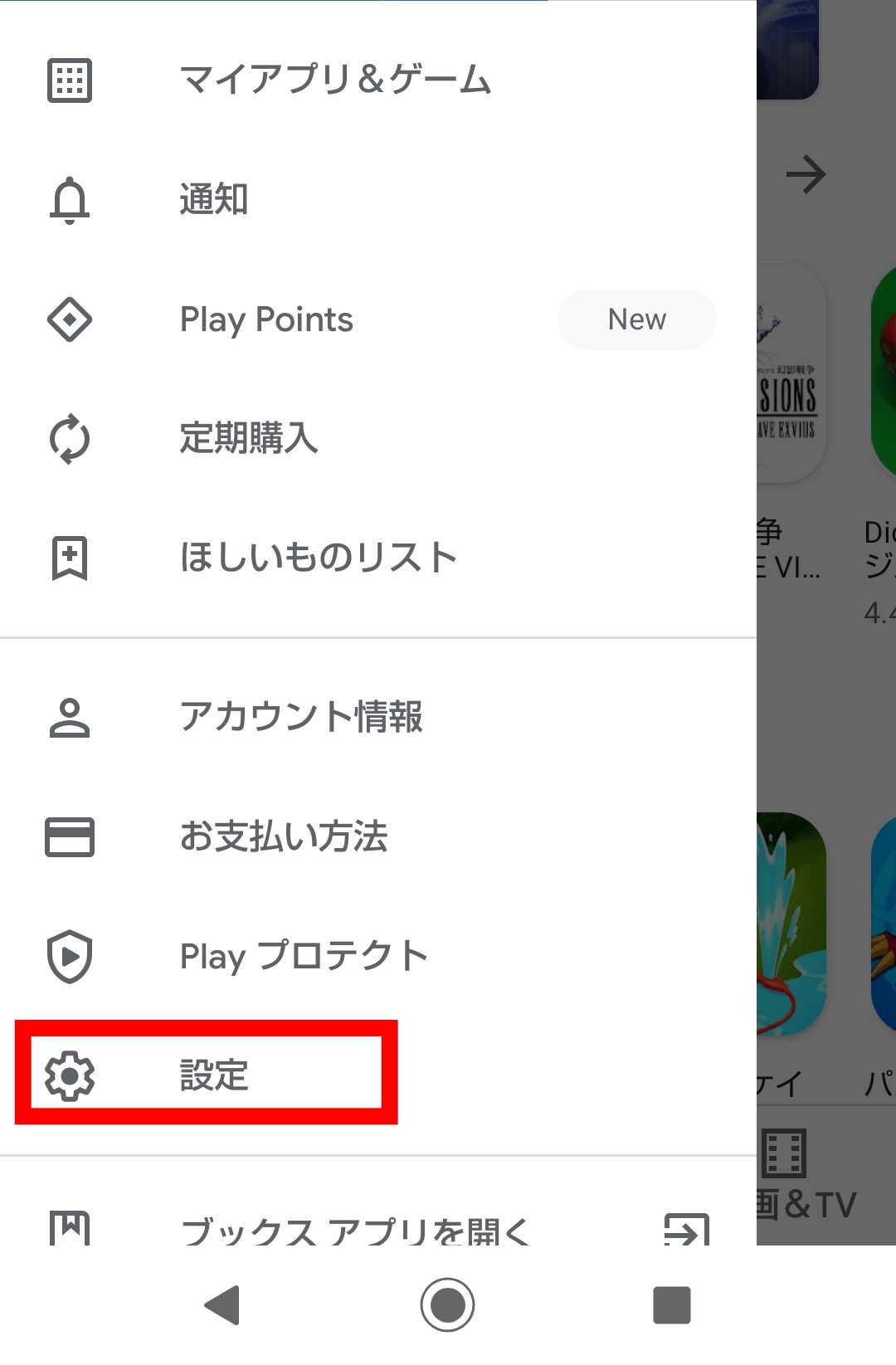
設定の「アプリの自動更新」から「アプリを自動更新しない」を選択したら完了です。
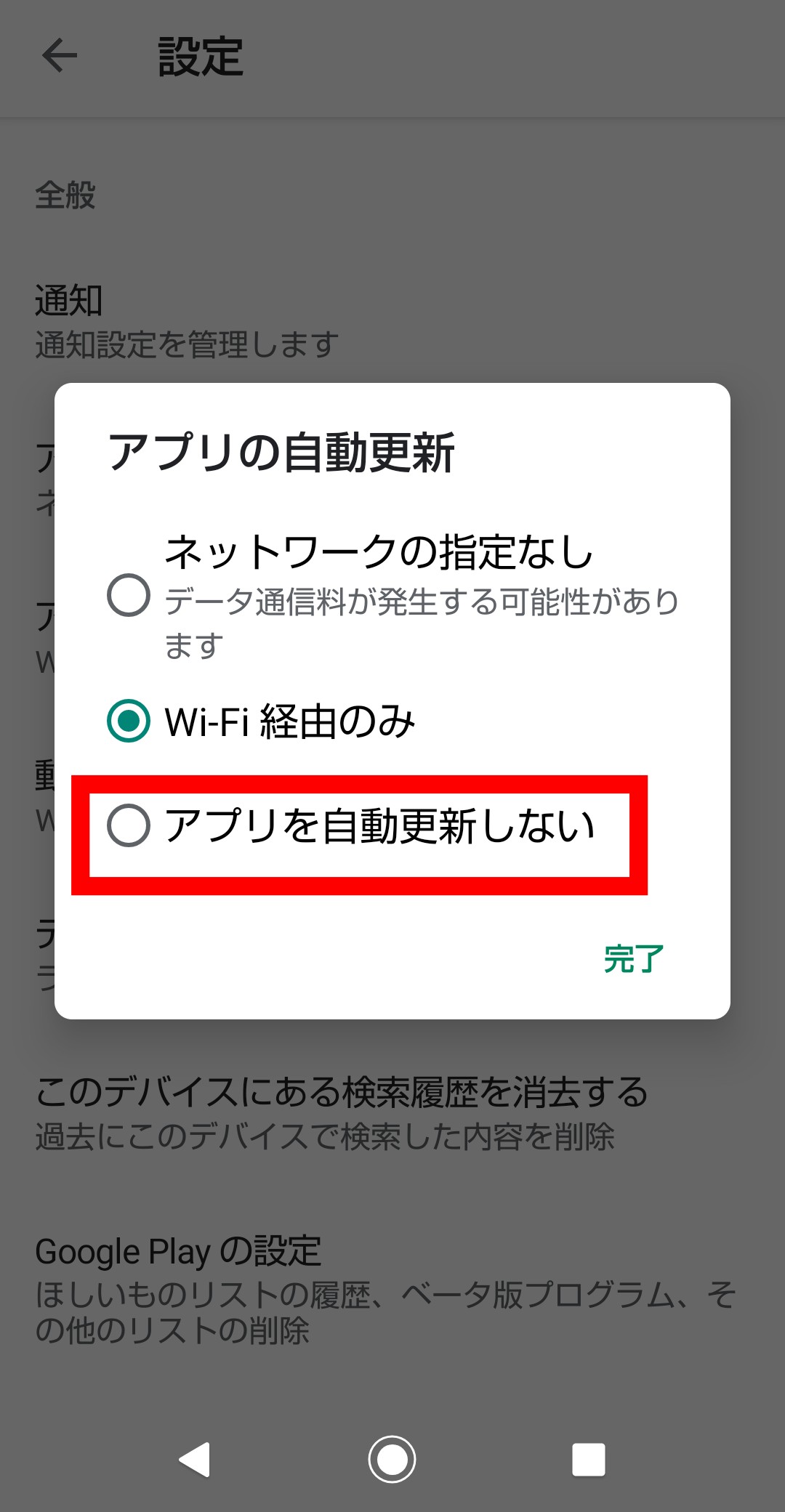
アプリをSDカードに移動してみる
ストレージ容量を一番逼迫するのはアプリです。ただしアプリをSDカードに移動させると、途中の工程でデータがなくなってしまいます。
そのため前もってクラウドなどでバックアップをとるようにしましょう。
バックアップをとったら、まずストレージ画面にあるSDカード内に移動します。移動した後は右上のボタンにあるストレージの設定を選択しましょう。
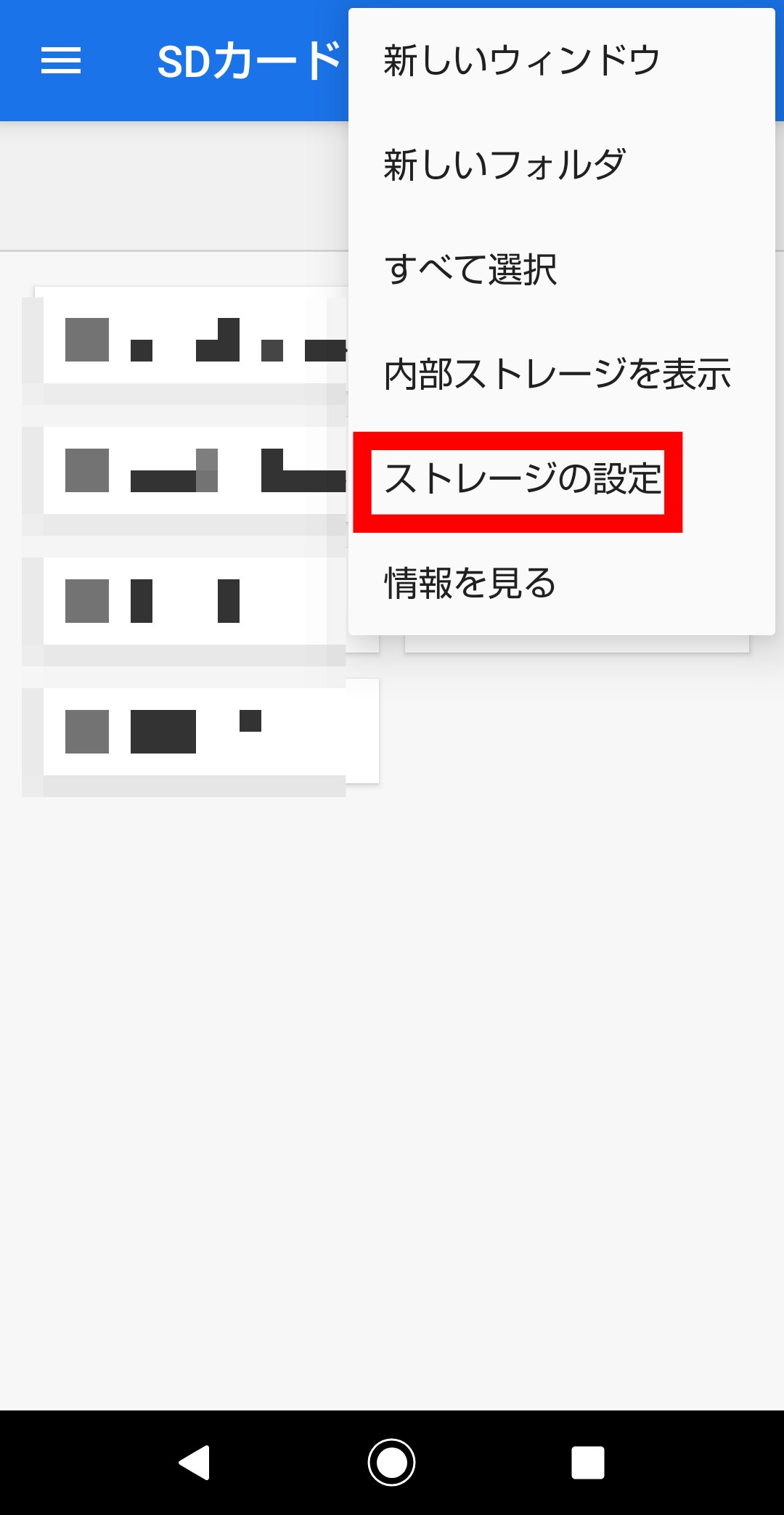
ストレージの設定でフォーマットを選択したら完了です。
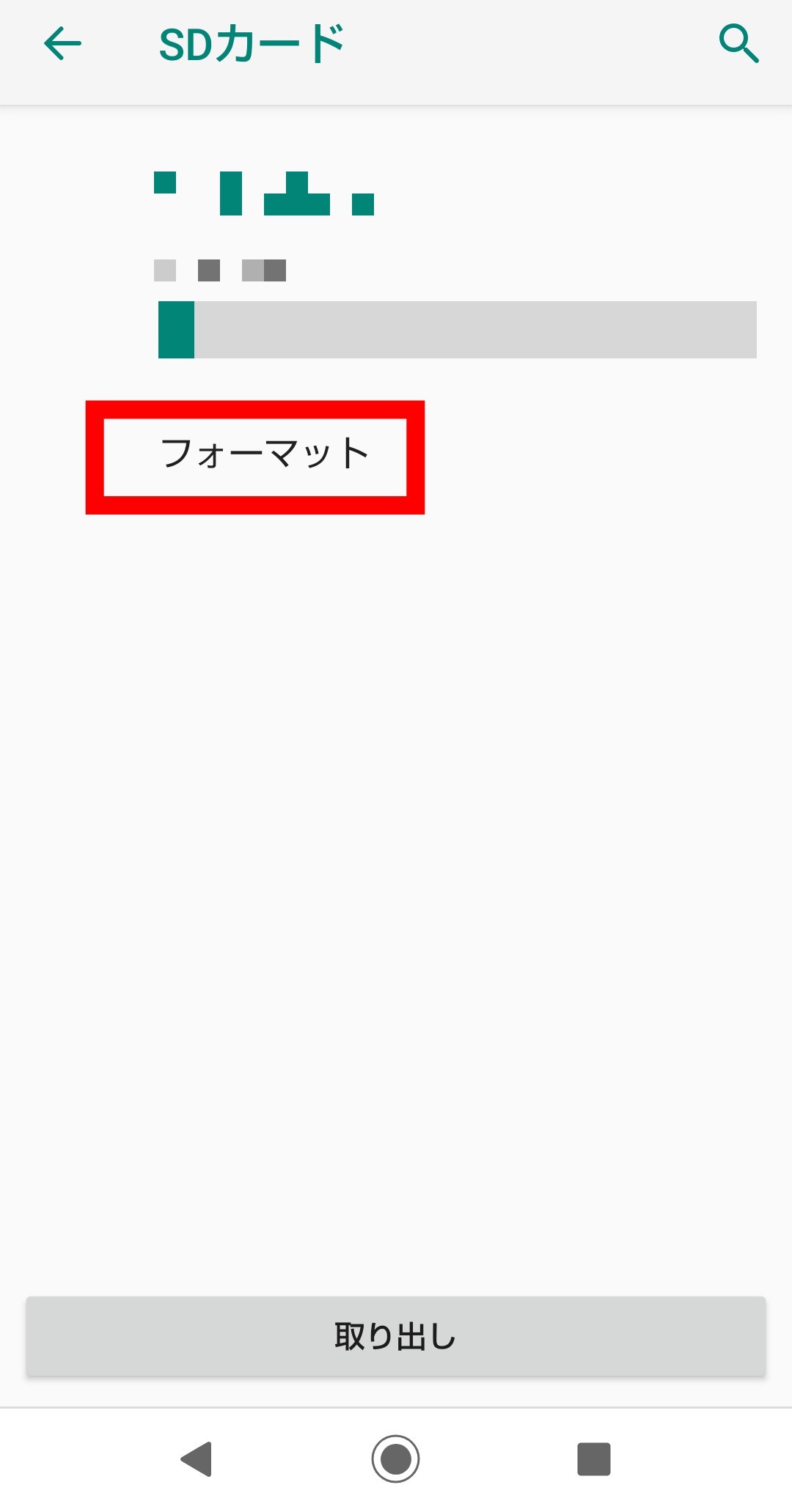
フォーマットが完了したら、アプリをSDカードに移動することができます。
アプリのデータ量によっては移動に時間がかかります。また全てのアプリがSDカードに移動できるわけではないので注意しましょう。
Androidを高速化/軽量化する方法《開発者向けオプション》
Androidスマホを高速化させたい場合は「開発者向けオプション」を使うと便利です。
端末やOSによって方法や文言が異なる場合もありますが、基本的に開発者向けオプションは設定アプリのシステム内で使えます。
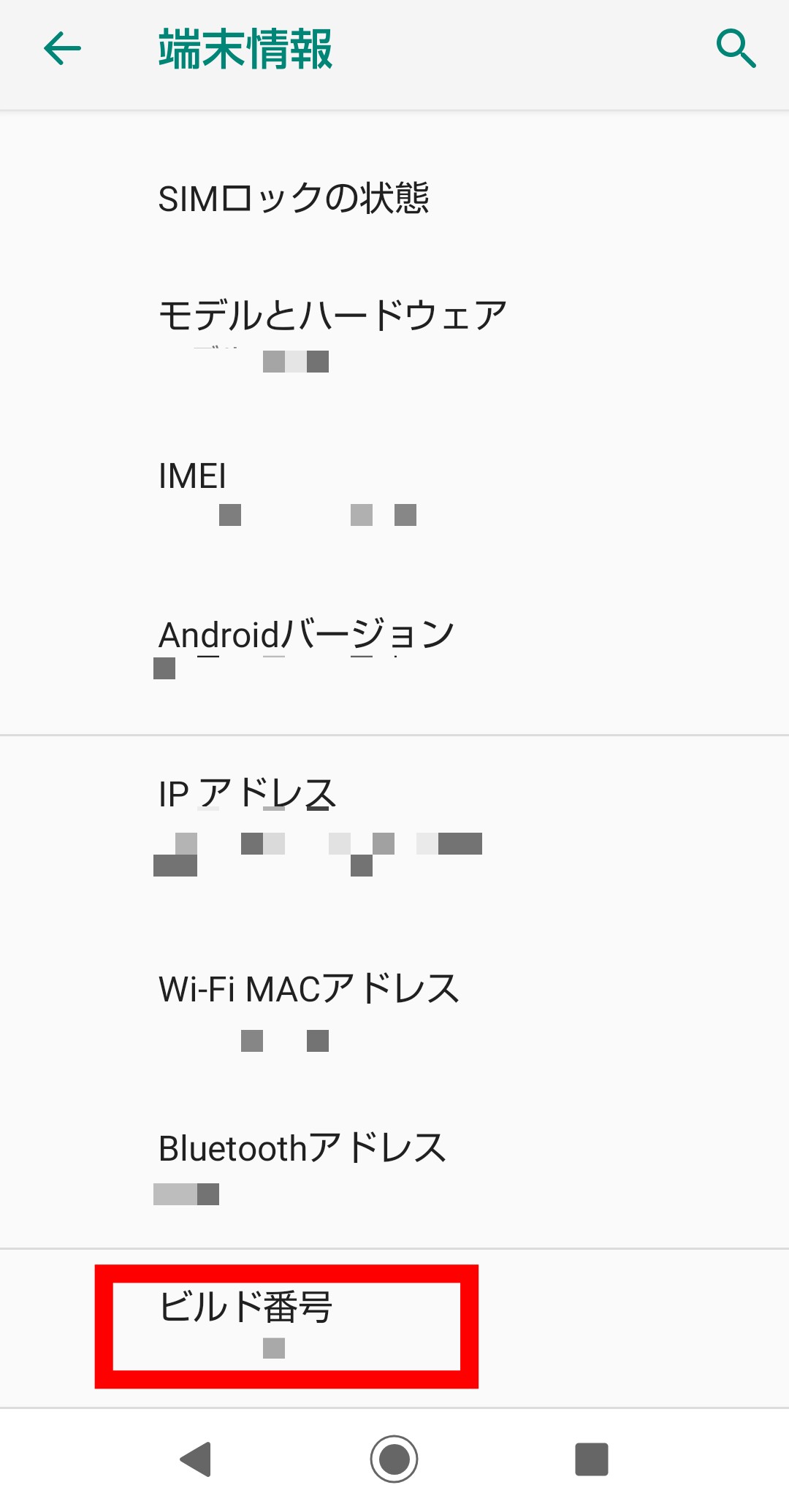
ただし開発者向けオプションを使うには、端末情報の「ビルド番号」を数回タップする必要があります。
ビルド番号をタップすると、システム画面の下の方に開発者向けオプションが表示されるので確認しましょう。
アニメーション表示をオフ
開発者向けオプションを表示したら、描画内にある3つの項目を確認しましょう。
- ウィンドウアニメスケール
- トランジションアニメスケール
- Animator再生時間スケール
それぞれの項目をオフまたは0.5倍に設定すれば、通常よりも速い動作になります。
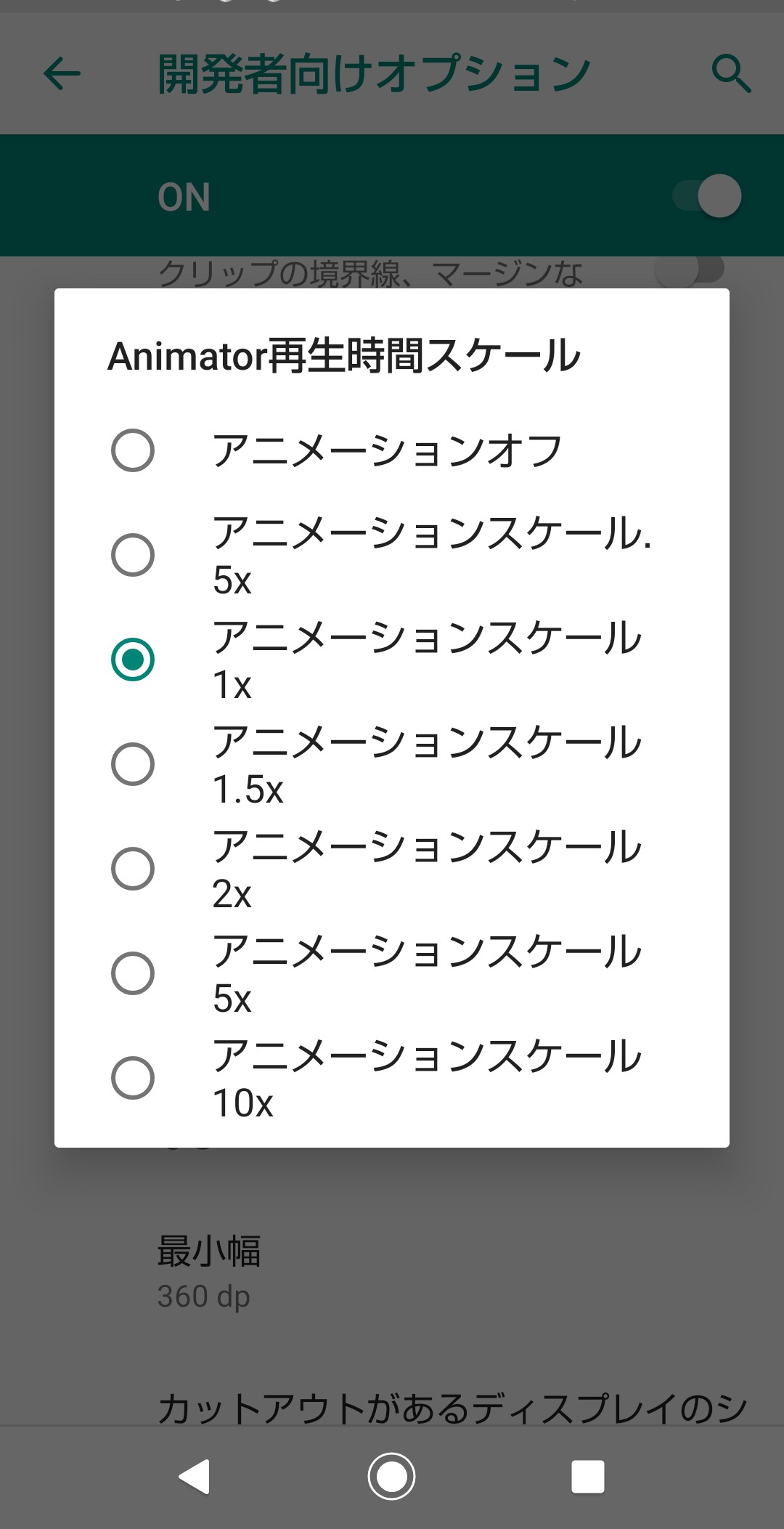
アニメーション速度の設定が完了すれば、アプリやサイトの表示速度が速く感じられます。
体感速度だけでなく電池持ちも良くなるのもメリットの一つです。
ハードウェアアクセラレーテッドレンダリングを設定してみる
ハードウェアアクセラレーテッドレンダリングとは、スマホの動作に直接関わる項目の一つです。
ハードウェアアクセラレーテッドレンダリングを以下のように設定すると、Androidスマホが快適に使えるようになります。

開発者向けオプション内のハードウェアアクセラレーテッドレンダリングを確認したら、2つの項目をオンにしましょう。
- GPUレンダリングを使用
- HWオーバーレイを無効
ただしスマホの動作に関わるものなので、少しでも動作に違和感を感じたらオフにすることをおすすめします。